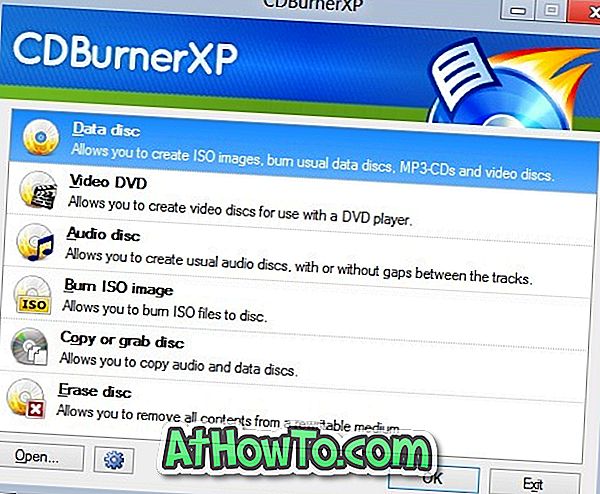يدفع كل مُصنّع محرك الحالة الصلبة (SSD) تحديث البرامج الثابتة لمعالجة المشكلات الفنية والأخطاء وتحسين أداء SSD. ترقية البرامج الثابتة لـ SSD ليست صعبة كما تبدو. في الواقع ، يعد تحديث البرامج الثابتة لـ Corsair SSD بسيطًا مثل تحديث أي تطبيق Windows آخر.

تمامًا مثل الشركات المصنعة الكبرى الأخرى لأجهزة SSD ، تقدم Corsair أيضًا برنامجًا مجانيًا للتحقق من البرامج الثابتة وتنزيلها وتحديثها. في الواقع ، يساعدك أيضًا في معرفة طراز SSD الخاص بك ، والرقم التسلسلي ، وجدولة TRIM. في هذا الدليل ، سوف نوضح لك كيفية تحديث البرامج الثابتة لجهاز Corsair SSD بمساعدة Corsair SSD Toolbox في بضع دقائق.
من أجل تحديث البرنامج الثابت الخاص بك Corsair SSD ، تحتاج إلى اتباع الإرشادات الموضحة أدناه.
ملاحظة: لا يمكن تحديث البرامج الثابتة لمحركات أقراص الحالة الصلبة الخاصة بك إلا عندما تكون وحدة التحكم SSD في وضع AHCI. تأكد من أن وحدة التحكم في وضع AHCI قبل البدء في تحديث البرنامج الثابت. يمكنك تغيير وحدة التحكم عن طريق إعادة تشغيل جهاز الكمبيوتر الخاص بك والوصول إلى BIOS.
ملاحظة 2: الأداة التي نستخدمها هنا لتحديث البرامج الثابتة تدعم حاليًا سلسلة Corsair Neutron و Force Series GS و Force Series GT و Force 3. إذا كنت تستخدم إصدارًا سابقًا من Corsair SSD ، فستحتاج إلى المساعدة من بعض الأدوات الأخرى لتحديث البرنامج الثابت.
الخطوة 1: قبل البدء ، من المهم إجراء نسخ احتياطي لكافة البيانات من SSD. يمكنك إما نسخ جميع الملفات يدويًا أو استخدام الأدوات المجانية المتاحة لنسخها احتياطيًا إلى مكان آمن.
الخطوة 2: الخطوة التالية هي إغلاق جميع التطبيقات قيد التشغيل على جهاز الكمبيوتر الخاص بك. نوصي أيضًا بتوصيل الكمبيوتر الدفتري أو netbook الخاص بك بمصدر طاقة وشحنه بنسبة 100٪ ، حيث قد يؤدي التحديث المتقطع إلى إتلاف SSD الخاص بك.
الخطوة 3: لنبدأ الإجراء الفعلي عن طريق تنزيل برنامج Corsair SSD Toolbox. Corsair SSD Toolbox هو برنامج مجاني لتحسين محرك أقراص SSD وتحديث البرنامج الثابت. بمجرد التنزيل ، قم بتشغيل ملف الإعداد ، وأكمل التثبيت باتباع الإرشادات البسيطة التي تظهر على الشاشة.
الخطوة 4: تشغيل SSD Toolbox. بشكل افتراضي ، يعرض SSD Toolbox معلومات SSD الخاصة بك وأيضًا خيار للتحقق من تحديث البرنامج الثابت. إذا لم تتمكن من رؤية معلومات محرك الأقراص وخيار تحديث البرامج الثابتة ، فما عليك سوى النقر فوق علامة التبويب "معلومات محرك الأقراص" في الجزء الأيمن لرؤية هذه الخيارات.

الخطوة 5: انقر فوق الزر " تحديث البرنامج الثابت" لبدء التحقق من أحدث إصدار للبرنامج الثابت. إذا كان هناك تحديث متوفر ، فسترى مربع الحوار التالي مع خيار لتنزيل التحديث.

وإذا لم يكن هناك تحديث متوفر أو إذا كان طراز SSD لديك غير مدعوم ، فستظهر لك رسالة تقول "لم يتم العثور على تحديث البرنامج الثابت لمحرك الأقراص هذا".
انقر فوق الزر "تنزيل" لبدء تنزيل تحديث البرنامج الثابت.
الخطوة 5: بمجرد تنزيل البرنامج الثابت على جهاز الكمبيوتر الخاص بك ، سترى خيارًا لتطبيق وتحديث البرنامج الثابت. انقر فوق الزر " تطبيق" لبدء تحديث البرنامج الثابت. لا ينبغي أن يستغرق التحديث أكثر من دقيقة. هذا هو!


صورة الائتمان: دليل قرصان SSD Toolbox